Samsung ST93 User Manual [pt]

Este manual do usuário inclui instruções
detalhadas de utilização da sua câmara.
Leia-o com atenção.
Clique em um tópico
User Manual
ST93
Solução básica de problemas
Referência rápida
Sumário
Funções básicas
Funções estendidas
Opções de fotografia
Reprodução/Edição
Configurações
Apêndices
Índice
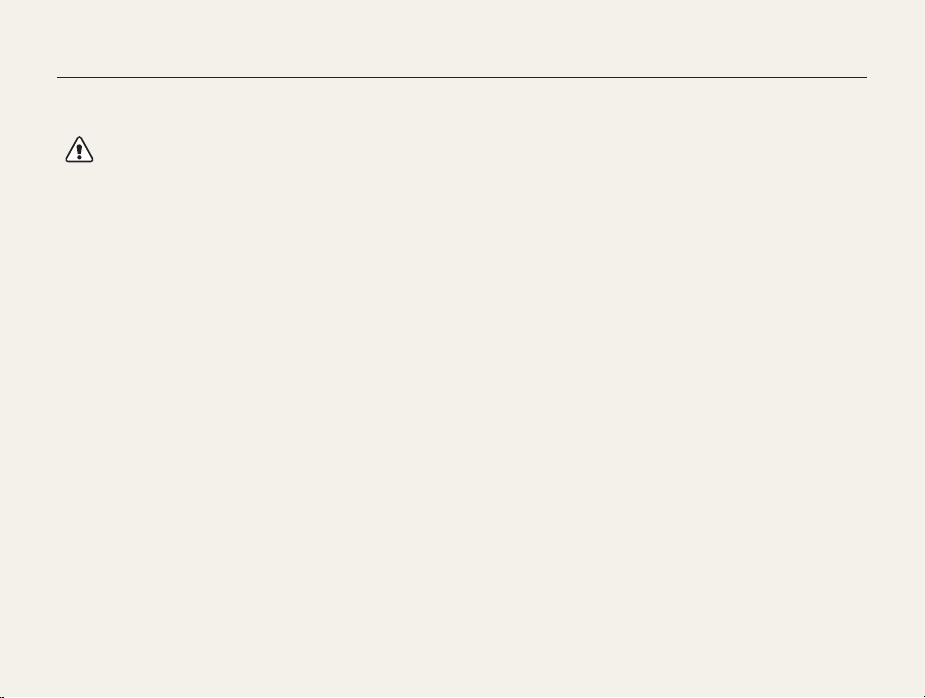
Informações de saúde e segurança
Respeite sempre as precauções e dicas de utilização a seguir para evitar situações perigosas e garantir o melhor desempenho possível da sua câmara.
Aviso — Situações que poderiam causar ferimentos em
você ou em outras pessoas.
Não desmonte ou tente reparar sua câmera.
Isso poderá resultar em choque elétrico ou danos na câmera.
Não utilize a câmera junto de gáses ou líquidos que
possam explodir ou incêndiar.
Correndo o risco de explosão ou incêndio.
Não coloque materiais inflamáveis na câmera, nem
guarde sua câmera junto desses materiais.
Correndo o risco de choque elétrico ou incêndio.
Não use a câmera com as mãos molhadas.
Pode resultar em choque elétrico.
Evite danos nos olhos da pessoa fotografada.
Não utilize o flash muito próximo ( menos de 1 metro) de pessoas ou
animais. Se utilizar o flash perto demais dos olhos, isso pode causar
danos temporários, ou permanentes, nos olhos.
Mantenha sua câmera afastada de crianças e animais de
estimação.
Mantenha sua câmera e todos os acessórios fora do alcance de
crianças pequenas e animais. Peças pequenas poderão causar
engasgamento e ferimentos graves se engeridos. Peças desmontáveis
e acessórios poderão ser perigos físicos também.
Não exponha sua câmera diretamente ao sol, ou
temperaturas extremas durante longos períodos de
tempo.
Isso pode causar danos permanentes nos componentes internos da
câmera.
Evite cobrir sua câmera ou carregador com roupas ou
cobertores.
Sua câmera pode sobre-aquecer, e distorcer a câmera ou causar um
incêndio.
Se líquidos ou outros objetos entrarem na câmera,
desligue imediatamente todas as fontes de energia, como
a bateria ou carregador e contate o centro de serviço
Samsung.
1

Informações de saúde e segurança
Cuidado — Situações que poderiam causar danos à sua
câmara ou a outros equipamentos.
Retire as baterias de sua câmera quando a guardar por
longos períodos de tempo.
As baterias podem vazar ou corroer e causar danos graves na sua
câmera.
Utilize apenas baterias de lítio, autênticas e
recomendadas pelo fabricante. Não danifique ou aqueça
a bateria.
Ela poderá explodir ou causar ferimentos.
Utilize apenas baterias, carregadores, cabos e acessórios
aprovados pela Samsung.
• Baterias, carregadores, cabos ou acessórios não recomendados
podem causar explosão das baterias, danos em sua câmera ou
causar ferimentos.
• A Samsung não se responsabilizará por nenhuns danos ou
ferimentos causados por baterias, carregadores, cabos ou
acessórios não recomendados.
Não utilize baterias para outros fins.
Correndo o risco de choque elétrico ou incêndio.
Não toque no flash enquanto ele dispara.
O flash está bastante quente quando dispara e poderá queimar sua
pele.
Quando usa o adaptador AC, desligue sua câmera antes
de desconectar o carregador da tomada.
Não fazer isso pode causar incêndio ou choque elétrico.
Desconecte os carregadores quando não estiverem em
uso.
Não fazer isso pode causar incêndio ou choque elétrico.
Não use cabos, tomadas ou fichas danificadas para
carregar suas baterias.
Correndo o risco de choque elétrico ou incêndio.
Não deixe que o carregador AC toque nos terminais +/das baterias.
Correndo o risco de choque elétrico ou incêndio.
2

Informações de saúde e segurança
Não pressione as peças da câmera ou faça pressão na
câmera.
Pode causar danos na câmera.
Tenha atenção ao conectar cabos ou adaptadores e
colocar baterias e cartões de memória.
Se forçar os conectores, conectar incorretamente cabos, ou colocar
erradamente as baterias e cartões de memória, pode danificar portas,
conectores, e acessórios.
Mantenha as riscas magnéticas dos cartões longe da
bolsa da câmera.
A informação no cartão pode se danificar ou apagar.
Nunca use carregadores, baterias, ou cartões de memória
danficados.
Isso pode causar choque elétrico ou danos na câmera ou incêndios.
Verifique se sua câmera está a funcionar corretamente
antes de a usar.
O fabricante não se responsabiliza pela perda de ficheiros ou danos
que possam resultar do mau funcionamento ou uso incorreto da
câmera.
Ao conectar o cabo USB à câmera, não esqueça de
inserir o conector do cabo USB correto na câmera.
Se colocar o cabo ao contrário, pode danificar seus ficheiros. O
fabricante não se responsabiliza pela perda de dados.
3
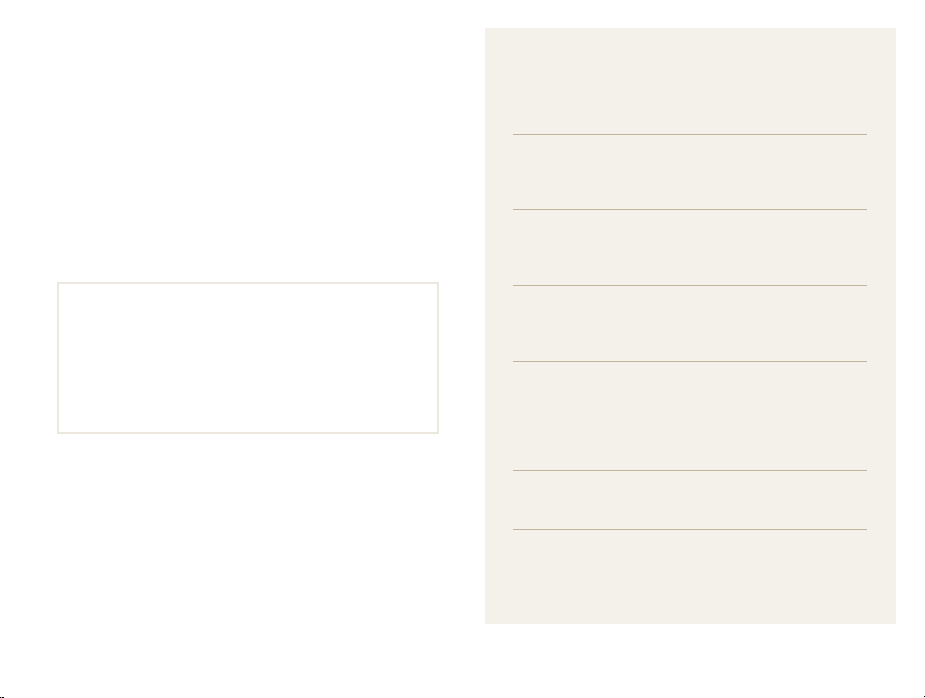
Organização do Manual do Usuário
Informações de direitos autorais
• Microsoft Windows e o logotipo do Windows são marcas registradas
da Microsoft Corporation.
• micro SD™, micro SDHC™ são marcas registradas da SD Association.
• Mac é uma marca registrada da Apple Corporation.
• As marcas registradas e os nomes comerciais utilizados neste
manual são de propriedade de seus respectivos proprietários.
• As especificações da câmara ou o conteúdo deste manual
poderão sofrer alterações sem aviso prévio devido à atualização
das funções da câmara.
• Não lhe é permitido reutilizar ou distribuir nenhuma parte deste
manual sem consentimento prévio.
• Para obter informações sobre a Licença de Código Aberto,
consulte o documento “OpenSourceInfo.pdf” no CD-ROM
fornecido.
4
Funções básicas 11
Aprenda sobre o layout, os ícones e as funções
básicas de fotografia da sua câmara.
Funções estendidas 28
Aprenda como fotografar selecionando um modo e
como gravar um vídeo ou uma mensagem de voz.
Opções de fotografia 41
Aprenda sobre as opções que podem ser configuradas
no modo Fotografia.
Reprodução/Edição 62
Aprenda como reproduzir fotos, vídeos e mensagens
de voz e editar fotos ou vídeos. Aprenda também a
conectar sua câmera a computadores, impressoras
fotográficas e TVs.
Configurações 85
Consulte opções de configuração de sua câmera.
Apêndices 91
Informações sobre mensagens de erros,
especificações e manutenção.

Indicações usadas neste manual
Modo Fotografia Indicação
Smart Auto
Programa
Panorama
Cena
Filme
DUAL IS
Ícones do modo Fotografia
Estes ícones indicam que uma função está disponível nos modos
correspondentes. O modo
funções de todos os tipos de cenas.
Exemplo:
pode não oferecer suporte a
Disponível nos modos
Programa, DUAL IS,
Filme e Detecção de
cena inteligente
Ícones usados neste manual
Ícone Função
Informações adicionais
Avisos e precauções de segurança
Botões da câmara. Por exemplo, [Obturador] (representa o
[ ]
botão do obturador)
( )
Número de página das informações relacionadas
A ordem das opções ou dos menus que devem ser
selecionados para a execução de uma etapa. Por exemplo:
→
Selecione Tirar fotos → Equilíb. branco (significa selecione
Tirar fotos e, em seguida, Equilíb. branco)
*
Anotação
Abreviações usadas neste manual
Abreviação Definição
ACB
AEB
AF
DIS
DPOF
EV
OIS
ISO
WB
Auto Contrast Balance
(Equilíbrio de contraste automático)
Auto Exposure Bracket
(Enquadramento de exposição automática)
Auto Focus (Foco automático)
Digital Image Stabilization
(Estabilização digital de imagens)
Digital Print Order Format
(Formato de pedido de impressão digital)
Exposure Value (Valor da exposição)
Optical Image Stabilization (Estabilização óptica de imagens)
International Organization for Standardization
(Organização Internacional de Normatização)
White Balance (Equilíbrio de branco)
5
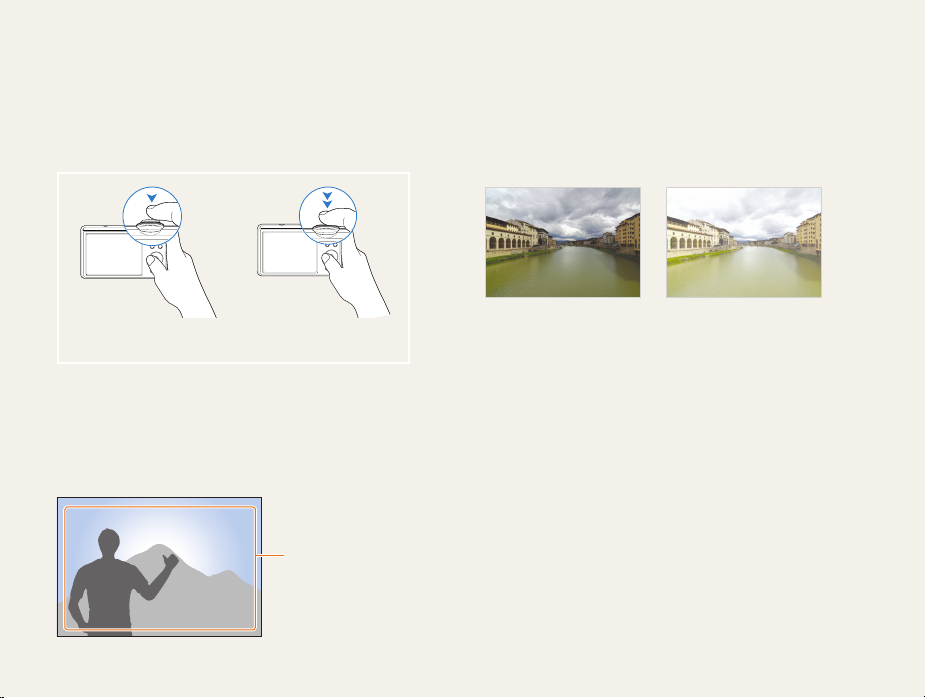
Expressões usadas neste manual
Carregando o botão do obturador
•Pressione [Obturador] até a metade: pressione o botão do
obturador até a metade do curso.
•Pressione [Obturador]: pressione o botão do obturador até o final.
Pressione [Obturador] até a
Pressione [Obturador]
metade
Objecto, plano de fundo e composição
•Objecto: o objecto principal de uma cena, como uma pessoa, um
animal ou uma natureza-morta
•Plano de fundo: tudo aquilo que está ao redor do objecto
•Composição: a combinação de um objecto com o plano de fundo
Plano de fundo
Composição
Objecto
Exposição (Brilho)
A quantidade de luz que entra em sua câmara determina a exposição.
Você pode alterar a exposição ao variar a velocidade do obturador,
a abertura e a velocidade ISO. Quando a exposição é alterada, suas
fotos se tornam mais escuras ou mais claras.
Exposição normal Sobreexposição
(excesso de claridade)
6
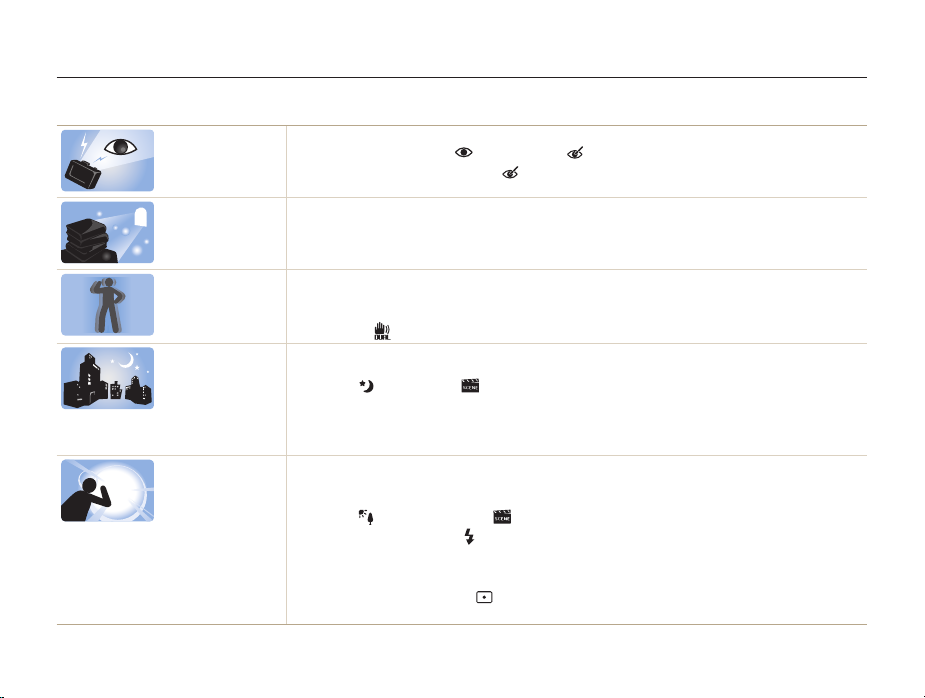
Solução básica de problemas
Você pode obter respostas a perguntas frequentes. Solucione problemas facilmente configurando as opções de fotografia.
Os olhos
das pessoas
fotografadas estão
vermelhos.
Há pontos de poeira
nas fotos.
As fotos ficam
borradas.
As fotos ficam
borradas quando
tiradas à noite.
O objecto está
muito escuro
devido à iluminação
de fundo.
Isso é causado pela reflexão do flash da câmara.
• Ajuste a opção de flash para
• Se a foto já tiver sido tirada, selecione
Partículas de poeira em suspensão no ar podem ser capturadas nas fotos quando o flash é usado.
• Desligue o flash ou evite tirar fotos em locais empoeirados.
• Ajuste a as opções de velocidade ISO. (p.
Isso pode ocorrer quando as fotos são tiradas em ambientes com pouca iluminação ou quando a câmara é
segurada incorrectamente.
• Pressione o botão [Obturador] até a metade para garantir que o objecto seja focalizado. (p.
• Use o modo
À medida que a câmara tenta permitir a passagem de mais luz, a velocidade do obturador é reduzida. Isso
pode tornar difícil manter a câmara firme e causar trepidações.
• Selecione
• Ligue o flash. (p.
• Ajuste a as opções de velocidade ISO. (p.
• Use um tripé para manter a câmara firme.
Quando a fonte de iluminação estiver atrás do objecto ou quando houver contraste elevado entre as áreas
claras e escuras, poderá haver sombras no objecto.
• Evite fotografar de frente para o sol.
• Selecione
• Ajuste a a opção de flash para
• Ajuste a opção de Equilíbrio de contraste automático (
• Ajuste a exposição. (p.
• Ajuste a opção de medição para Pontual se um objecto muito brilhante estiver no centro do quadro.
55)
(p.
. (p.36)
Noite no modo . (p.34)
44)
Luz Fundo no modo . (p.30)
Olhos verm. ou Ajuste olh.ver. (p.44)
Ajuste olh.ver no menu de edição. (p.73)
45)
45)
Preenchido. (p.44)
ACB). (p.54)
54)
7
26)
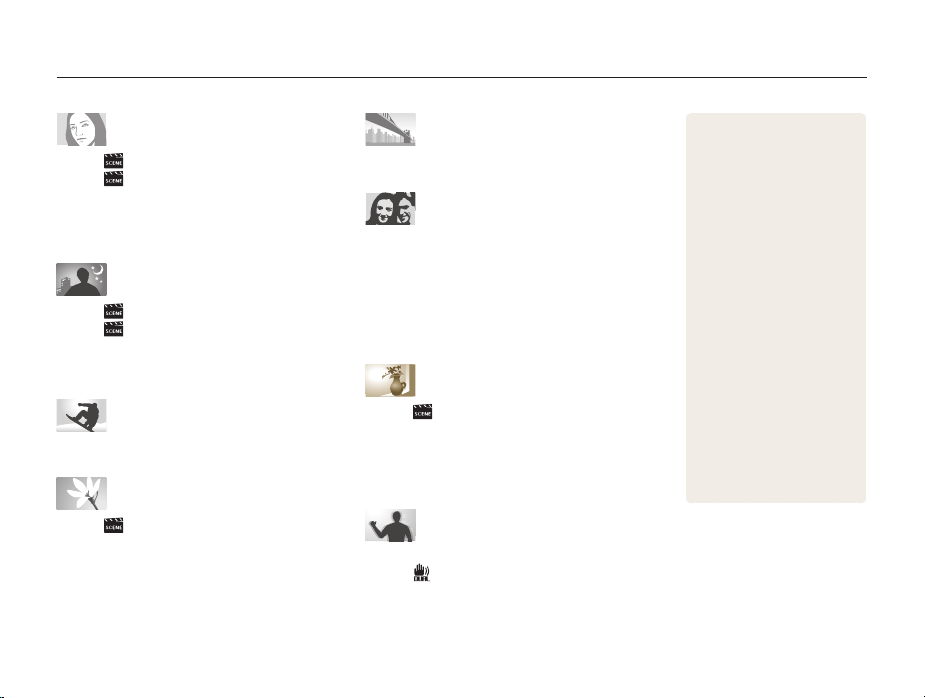
Referência rápida
Fotografando pessoas
• Modo > Destaque de objeto 33
• Modo
• Olhos verm., Ajuste olh.ver (para evitar ou corrigir olhos
• Detecção Faces
vermelhos)
> Beauty Shot 32
44
49
Fotografando à noite ou no escuro
• Modo > Noite 34
• Modo
• Opções de flash
• Velocidade ISO (para ajustar a sensibilidade à luz)
> Por Sol, Nascer sol 30
44
Fotografando ações
• Contínuo,Ultr vel 57
Fotografando texto, insetos ou flores
• Modo > Texto 30
• Macro, Macro autom. (para tirar fotos em close)
• Equilíb. branco (para alterar o tom das cores)
46
55
Fotografando panorâmica
•
Modo Panorama
35
Ajustando a exposição (brilho)
• EV (para ajustar a exposição) 54
• ACB (para compensar objectos fotografados contra
planos de fundo muito claros)
• Medição
• AEB (para tirar três fotos da mesma cena com
45
• Modo > Quadro mágico 31
• Efeitos do Filtro inteligente
• Ajuste de imagem (para ajustar a saturação,
55
exposições diferentes)
Aplicando um efeito diferente
a nitidez ou o contraste)
54
57
58
61
Reduzindo a trepidação da câmara
• Estabilização óptica de imagens (OIS) 25
• Modo
36
8
• Exibindo ficheiros por
categoria no Smart Album
65
• Excluindo todos os ficheiros
do cartão de memória
• Exibindo ficheiros em uma
exibição de slides
• Exibindo arquivos em uma
76
TV
• Conectando sua câmara a
um computador
• Ajustando o som e o volume
87
• Ajustando o brilho do ecrã
87
• Alterando o idioma de
• Ajustando a data e a hora
• Formatando o cartão de
• Solucionando problemas
exibição
88
memória
88
88
67
68
77
101

Sumário
Funções básicas
Desembalando ............................................................ 12
Layout da câmara ........................................................ 13
Inserindo a bateria e o cartão de memória ................. 15
Carregando a bateria e ligando sua câmara ............... 16
Carregando a bateria .................................................. 16
Ligando a câmara ...................................................... 16
Executando a configuração inicial .............................. 17
Aprendendo os ícones ................................................ 18
Selecionar opções ou menus ...................................... 19
Configurando o ecrã e os sons ................................... 21
Alterando o tipo do ecrã .............................................. 21
Configurando o som ................................................... 21
Fotografando ............................................................... 22
Aplicando zoom ......................................................... 23
Reduzindo a trepidação da câmara (OIS) ...................... 25
Dicas de obtenção de fotos mais claras .................... 26
Funções estendidas
Modos de fotografia .................................................... 29
Usando o modo Smart Auto ........................................ 29
Usando o modo Cena ................................................ 30
Usando o modo Quadro Mágico ................................. 31
Usando o modo Tomada de beleza ............................. 32
Usando o Modo Destaque de objeto ........................... 33
Usando o modo Noite ................................................ 34
Usando o modo Panorama ......................................... 35
Usando o modo Dual IS .............................................. 36
............................................................. 11
....................................................... 28
Gravando mensagens de voz ..................................... 40
Opções de fotografia
Selecionando uma resolução e a qualidade ............... 42
Usando o temporizador .............................................. 43
Fotografando no escuro .............................................. 44
Alterando o foco da câmara ........................................ 46
Usando a detecção de faces ...................................... 49
Ajustando o brilho e as cores ...................................... 54
9
Usando o modo Programa .......................................... 36
Gravando um vídeo ................................................. 37
Usando o modo Detecção inteligente de cena ............. 38
Gravando uma mensagem de voz ............................... 40
Adicionando uma mensagem de voz a uma foto ........... 40
..................................................... 41
Selecionando uma resolução ...................................... 42
Selecionando a qualidade da imagem ......................... 42
Evitando olhos vermelhos ........................................... 44
Usando o flash ........................................................... 44
Ajustando a velocidade ISO ........................................ 45
Usando a função macro ............................................. 46
Usando o foco automático .......................................... 46
Usando o foco automático de acompanhamento .......... 47
Ajustando a área de foco ............................................ 48
Detectando faces ....................................................... 49
Tirando um auto-retrato ............................................... 50
Fotografando um sorriso ............................................. 50
Detectando olhos fechados ........................................ 51
Usando o reconhecimento de faces inteligente ............. 51
Registrando faces como favoritas (Minha estrela) .......... 52
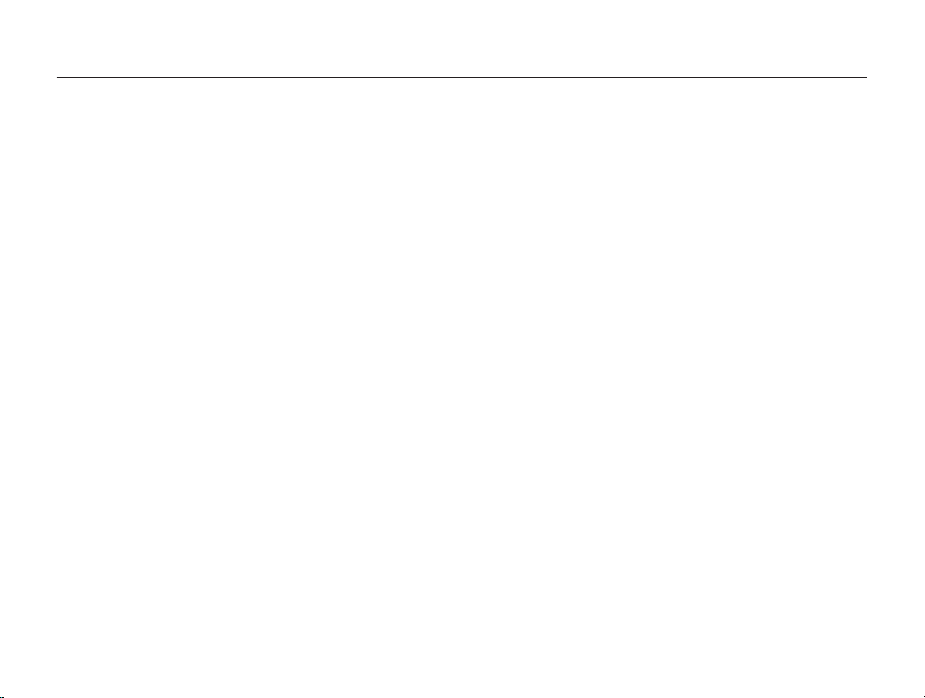
Sumário
Ajustando a exposição manualmente (EV) .................... 54
Compensando a iluminação de fundo (ACB) ................ 54
Alterando a opção de medição .................................... 55
Selecionando uma fonte de iluminação (Equilíbrio de branco)
Usando modos de fotos em seqüência ...................... 57
Aprimorando as fotos .................................................. 58
Aplicando efeitos do filtro inteligente ............................ 58
Ajustando suas fotos .................................................. 61
Reprodução/Edição
....................................................... 62
Reproduzindo .............................................................. 63
Iniciando o modo Reprodução .................................... 63
Exibindo fotos ............................................................ 68
Reproduzindo um vídeo .............................................. 69
Reproduzindo mensagens de voz ................................ 70
Editando uma foto ....................................................... 71
Redimensionando fotos .............................................. 71
Girando uma foto ....................................................... 71
Aplicando efeitos do filtro inteligente ............................. 72
Corrigindo problemas de exposição ............................. 73
Criando um pedido de impressão (DPOF) .................... 75
Exibindo arquivos em uma TV ................................... 76
Transferindo ficheiros para um computador (Windows)
Transferindo ficheiros usando o Intelli-studio .................. 79
Transferindo ficheiros ao conectar a câmara como um
disco removível
Desconectando a câmara (para Windows XP) .............. 82
.......................................................... 81
Transferindo ficheiros para um computador (para Mac)
.. 55
.. 77
.. 83
10
Imprimindo fotos com uma impressora fotográfica
(PictBridge) .................................................................. 84
Configurações
................................................................ 85
Menu de opções da câmara ....................................... 86
Acessando o menu de opções ................................... 86
Áudio ........................................................................ 87
Ecrã .......................................................................... 87
Configurações ........................................................... 88
Apêndices
....................................................................... 91
Mensagens de erro ...................................................... 92
Manutenção da câmara .............................................. 93
Limpando a câmara .................................................... 93
Utilizar ou guardar sua câmera ..................................... 94
Sobre os cartões de memória ..................................... 95
Sobre a bateria .......................................................... 97
Antes de entrar em contacto com a Assistência técnica
Especificações da câmara ........................................ 104
Glossário .................................................................... 108
Índice ......................................................................... 112
.. 101

Funções básicas
Aprenda sobre o layout, os ícones e as funções básicas de
fotografia da sua câmara.
Desembalando
Layout da câmara
Inserindo a bateria e o cartão de memória
Carregando a bateria e ligando sua câmara
Carregando a bateria
Ligando a câmara
Executando a configuração inicial
Aprendendo os ícones
Selecionar opções ou menus
Configurando o ecrã e os sons
Alterando o tipo do ecrã
Configurando o som
Fotografando
Aplicando zoom
Reduzindo a trepidação da câmara (OIS)
Dicas de obtenção de fotos mais claras
………………………………………… 12
……………………………………… 13
……………………………… 16
…………………………………… 16
…………………… 17
………………………………… 18
………………………… 19
………………………… 21
…………………………… 21
………………………………… 21
…………………………………………… 22
…………………………………… 23
…………… 25
……………… 26
…………… 15
………… 16
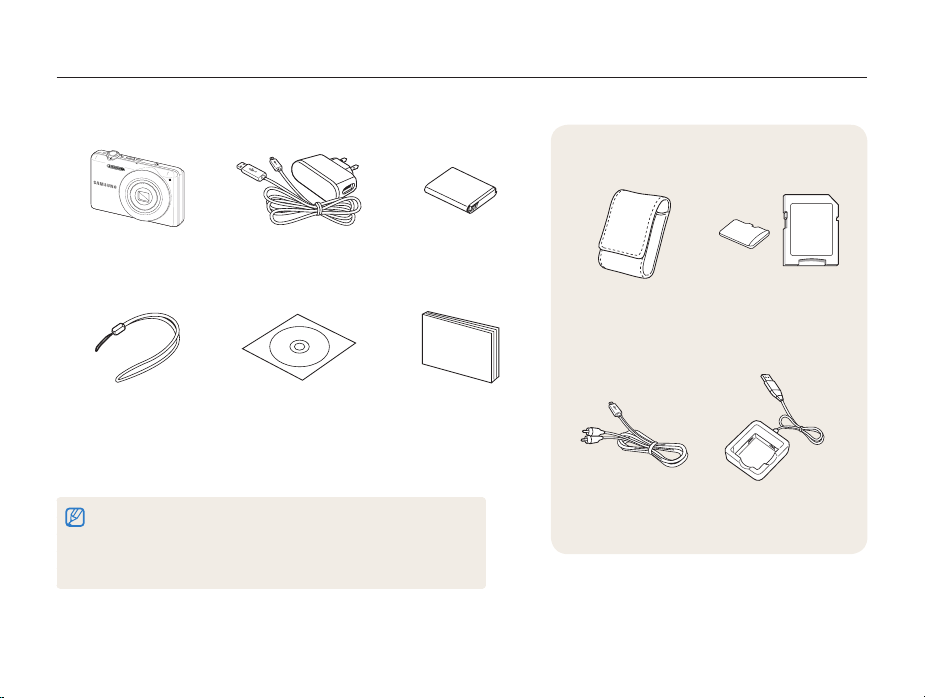
Desembalando
Verifique se os itens a seguir estão presentes na caixa do seu produto.
Acessórios opcionais
Câmara Adaptador CA/Cabo USB Bateria recarregável
Alça CD-ROM do Manual do
• As ilustrações podem ser diferentes dos itens reais.
• Adquira os acessórios opcionais aprovados pela Samsung compatíveis com
a sua câmera no centro de serviço ou na loja onde você adquiriu a câmera.
Nós não nos responsabilizamos por quaisquer danos causados pelo uso de
acessórios de outros fabricantes.
Usuário
Manual de Início
Rápido
Funções básicas
Bolsa Cartão de memória/
Adaptador de cartão de
memória
Cabo A/V Carregador de bateria
12
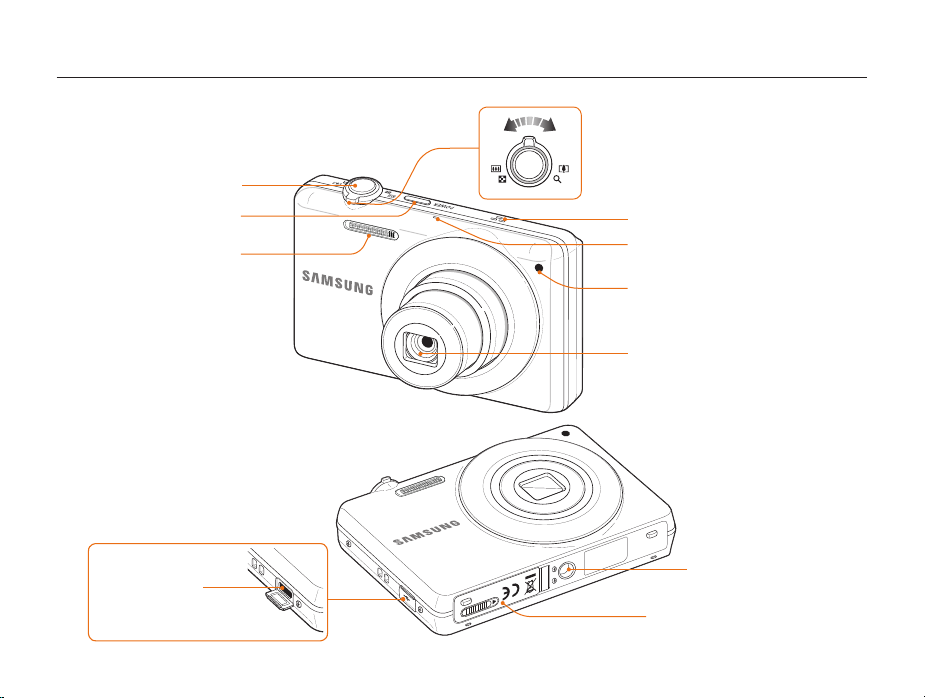
Layout da câmara
Antes de começar, familiarize-se com as partes da câmara e suas funções.
Botão do obturador
Botão de liga/desliga
Flash
Botão de zoom
• Aumenta ou diminui o zoom no modo Fotografia.
• Aumenta o zoom em parte de uma foto ou exibe os
ficheiros como miniatura no modo Reprodução.
• Ajusta o volume no modo Reprodução.
Colunas
Microfone
Luz de auxílio do AF/
luz de temporizador
Lente
Porta USB e A/V
Aceita cabos USB ou A/V
Funções básicas
13
Encaixe para tripé
Tampa do compartimento da bateria
Insira um cartão de memória e uma bateria
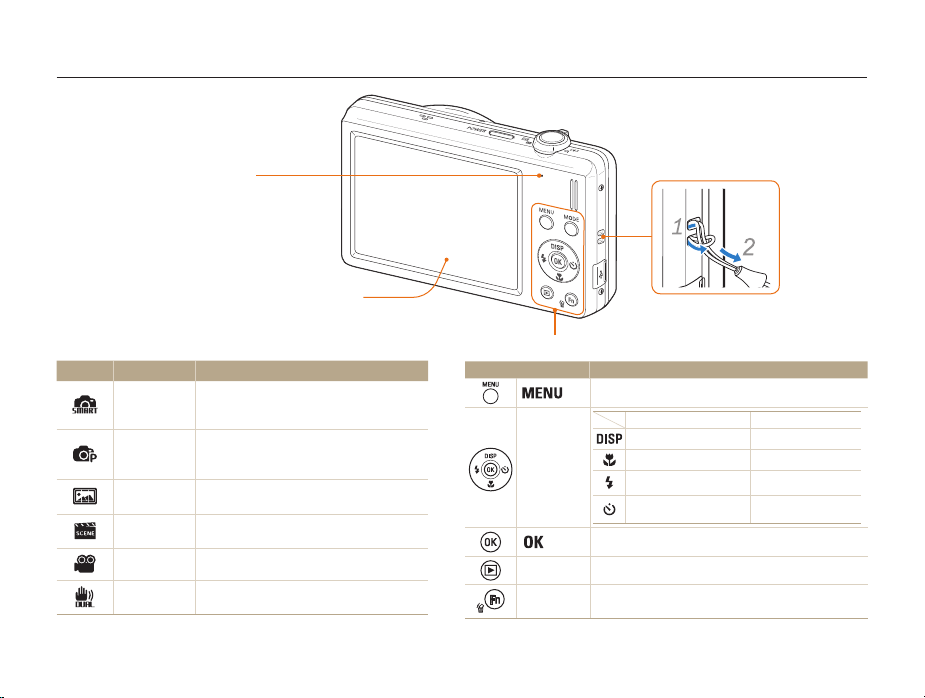
Layout da câmara
Indicador luminoso de status
• Piscando: Quando guarda uma fotografia,
comunica com o computador ou impressora
de fotografias, quando não está focado ou a
bateria está carregando incorretamente.
• Aceso: Quando liga ao computador, não
está focado ou está carregando a bateria
Botão Modo: abre a lista de modos de fotografia
Ícone Modo Descrição
Smart Auto
Programa
Panorama
Cena
Filme
DUAL IS
A câmera seleciona automaticamente as
configurações com base em um tipo de cena
(Noite, Retrato, Por Sol, etc.) que ela detecta.
A câmera ajusta a velocidade do obturador
e o valor da abertura e permite definir outras
opções.
Este modo permite tirar um amplo panorama
em uma foto.
Tire uma foto com as opções predefinidas para
uma cena específica (Paisagem, Por Sol, etc).
Grave um vídeo.
Tire fotos com opções adequadas à redução da
trepidação da câmara.
Ecrã
Leia a tabela ao fundo
Botão Descrição
Acessa opções ou menus
No modo Fotografia Na configuração
Altera a opção de exibição Move para cima
Navegação
Reprodução
Função
Altera a opção de macro Move para baixo
Altera a opção de flash Move para a esquerda
Altera a opção de
temporizador
Confirma a opção ou o menu realçado
Entra no modo Reprodução
• Acessa opções no modo Fotografia
• Exclui ficheiros no modo Reprodução
Colocando a alça
Move para a direita
Funções básicas
14
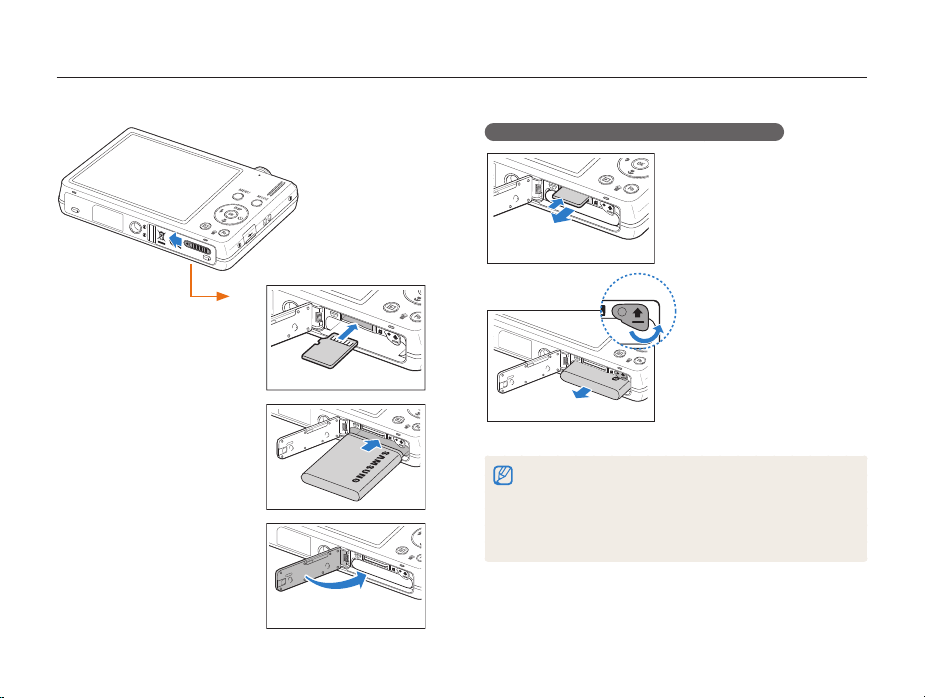
Inserindo a bateria e o cartão de memória
Aprenda a inserir a bateria e um cartão de memória opcional na câmera.
Removendo a bateria e o cartão de memória
Insira um cartão de memória
com os contactos dourados
voltados para cima.
Insira a bateria com o logotipo
da Samsung voltado para
cima.
Pressione gentilmente o
cartão até que ele seja
liberado. Em seguida,
Cartão de memória
Trava da
bateria
puxe-o para fora do slot.
Empurre a trava para cima
para soltar a bateria.
Bateria
• A memória interna pode ser usada como dispositivo de
armazenamento temporário quando o cartão de memória não está
presente.
• Insira um cartão de memória na direção correta. A colocação do
cartão de memória na direção incorreta poderá danificar a câmera
e o cartão.
Funções básicas
15

Carregando a bateria e ligando sua câmara
: Completamente carregada
Carregando a bateria
Certifique-se de carregar a bateria antes de usar a câmara. Ao
conectar o cabo USB à câmera, insira o conector menor na
câmera e outro no adaptador de alimentação.
Luz indicadora
•LED vermelho está ligado: Carregando
•LED vermelho está desligado
•LED vermelho piscando: Erro ao carregar
Funções básicas
Ligando a câmara
Pressione o botão [POWER] para ligar ou desligar sua câmara.
• O ecrã de configuração inicial será exibida quando sua
câmara for ligada pela primeira vez. (p. 17)
Ligando a câmara no modo Reprodução
Pressione [ ]. A câmara ligará e acessará o modo Reprodução
imediatamente.
Quando você liga sua câmera ao pressionar e manter o botão [ ]
pressionado por cerca de 5 segundos, ela não emite sons.
16

Executando a configuração inicial
O ecrã de configuração inicial é exibida para permitir a configuração de opções básicas da câmara.
Pressione
1
• O ecrã de configuração inicial será exibida quando sua
Pressione [ ] para selecionar Language e pressione
2
[
Pressione [ ] ou [ ] para selecionar um idioma e
3
pressione [
Pressione [ ] ou [ ] para selecionar Time Zone
4
(Fuso horário) e pressione [
Pressione [ ] ou [ ] para selecionar um fuso horário e
5
pressione [
• Para definir o horário de verão, pressione [ ].
[ ].
câmara for ligada pela primeira vez.
] ou [ ].
].
] ou [ ].
].
Funções básicas
Pressione [ ] ou [ ] para selecionar Date/Time Set
6
(Ajuste Data / Hora) e pressione [
Pressione [ ] ou [ ] para selecionar um item.
7
Pressione [ ] ou [ ] para ajustar data e hora e
8
pressione [
Pressione [ ] ou [ ] para selecionar Date Type
9
(Tipo de data) e pressione [
Pressione [ ] ou [ ] para selecionar um formato de
10
data e pressione [
Prima [ ] para mudar para o modo Fotografia.
11
17
].
].
] ou [ ].
] ou [ ].

Aprendendo os ícones
Os ícones exibidos serão alterados de acordo com o modo selecionado ou as opções definidas.
A. Informações
Ícone Descrição
Modo de fotografia selecionado
Número de fotos disponíveis
Tempo de gravação disponível
Memória interna
Cartão de memória inserido
• : carga máxima
•
•
Mensagem de voz (Activado)
: carga parcial
: recarga necessária
A
Ícone Descrição
B
C
B. Ícones à direita
Ícone Descrição
Quadro do foco automático
Trepidação da câmara
Taxa de zoom
Data e hora atuais
Resolução das fotos
Resolução dos vídeos
Taxa de quadros
Qualidade das fotos
Opção de medição
Opção de flash
Opção de temporizador
Tipo de exibição
Detecção de faces
Funções básicas
18
C. Ícones à esquerda
Ícone Descrição
Abertura e velocidade do obturador
Obturador de exposição prolongada
Valor da exposição
Equilíbrio de branco
Tom da face
Retoque da face
Velocidade ISO
Efeito do Filtro inteligente
Ajuste da imagem
(nitidez, contraste, saturação)
Som desativado
Tipo de fotografia seqüencial
Estabilização óptica de imagens (OIS)

Selecionar opções ou menus
Você pode selecionar opções ao pressionar [ ] e usar os botões de navegação ([ ], [ ], [ ], [ ]). Prima [ ] para confirmar.
Você também pode acessar as opções de fotografia ao pressionar [ ], mas algumas opções não estarão disponíveis.
No modo Fotografia, pressione [ ].
1
Use os botões de navegação para rolar para uma opção
2
ou para um menu.
• Para ir para a cima ou para baixo, pressione [ ] ou [ ].
• Para ir para a esquerda ou para a direita, pressione [ ] ou [ ].
Pressione [ ] para confirmar a opção ou o menu
3
realçado.
Funções básicas
Voltando para o menu anterior
Pressione [ ] novamente para voltar para o menu anterior.
Pressione o botão [Obturador] até a metade para retornar ao modo
Fotografia.
19
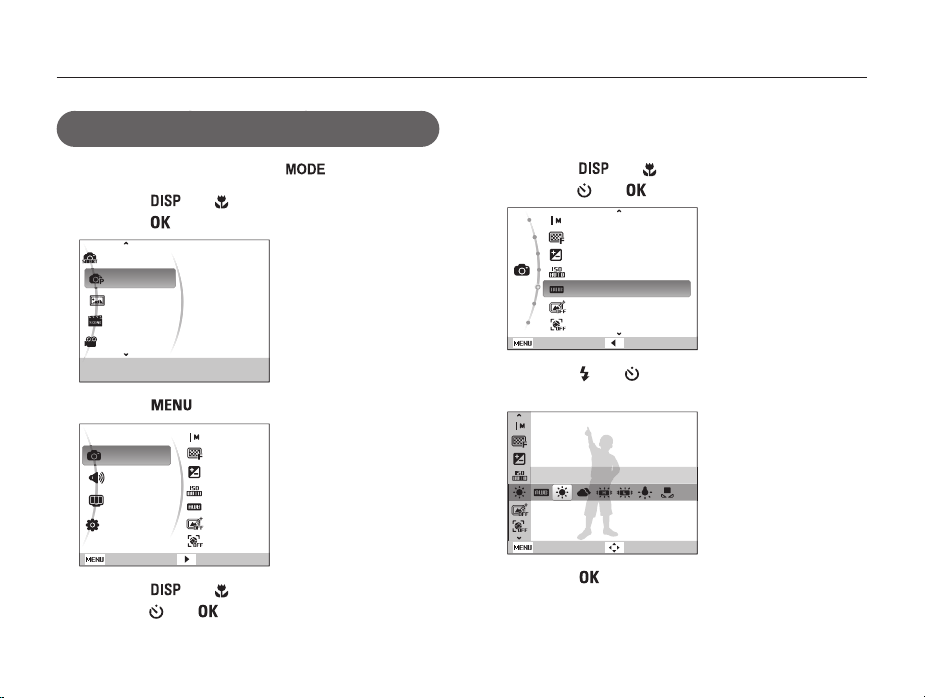
Selecionar opções ou menus
Por exemplo: selecione uma opção de equilíbrio de
branco no modo P
No modo Fotografia, pressione [ ].
1
Pressione [ ] ou [ ] para ir para Programa e
2
pressione [
Smart Auto
Programa
Panorama
Cena
Filme
Permite configurar directamente várias definições
Pressione [ ].
3
Tirar fotos
Áudio
Ecrã
Configurações
Sair
Pressione [ ] ou [ ] para ir para Tirar fotos e
4
pressione [
].
Tam.Foto
Qualid.
EV
ISO
Equilíb. branco
Filtro Inteligente
Detecção Faces
Alterar
] ou [ ].
Pressione [ ] ou [ ] para ir para Equilíb. branco e
5
pressione [
Pressione [ ] ou [ ] para ir para uma opção de
6
] ou [ ].
Tam.Foto
Qualid.
EV
ISO
Equilíb. branco
Filtro Inteligente
Detecção Faces
Sair Voltar
equilíbrio de branco.
Luz dia
Voltar Mover
Pressione [ ].
7
Funções básicas
20

Configurando o ecrã e os sons
Aprenda como alterar as configurações básicas do ecrã e de sons de acordo com as suas preferências.
Alterando o tipo do ecrã
Selecione um estilo de exibição para os modo Fotografia ou
Reprodução. Cada tipo exibe informações de reprodução ou de
fotografia diferentes.
Pressione [ ] repetidamente para alterar o tipo de
exibição.
Exibe todas as informações sobre a
tomada.
Modo Descrição
• Exibir todas as informações sobre fotografias
Fotografia
Reprodução
• Oculta informações sobre a captura de fotografias,
exceto o número de fotos disponíveis (ou o tempo
de gravação disponível) e o ícone de bateria
• Exibir informações sobre a foto atual
• Ocultar informações sobre o ficheiro atual
• Exibir informações sobre o ficheiro atual, com
exceção das opções de fotografia e da data da
captura
Funções básicas
Configurando o som
Selecione se a sua câmara emitirá um som específico durante a
operação.
No modo Fotografia ou Reprodução, pressione [ ].
1
Selecione Áudio → Som bip → uma opção.
2
Opção Descrição
Desact.
1/2/3
21
A câmara não emite som algum.
A câmara emite sons.
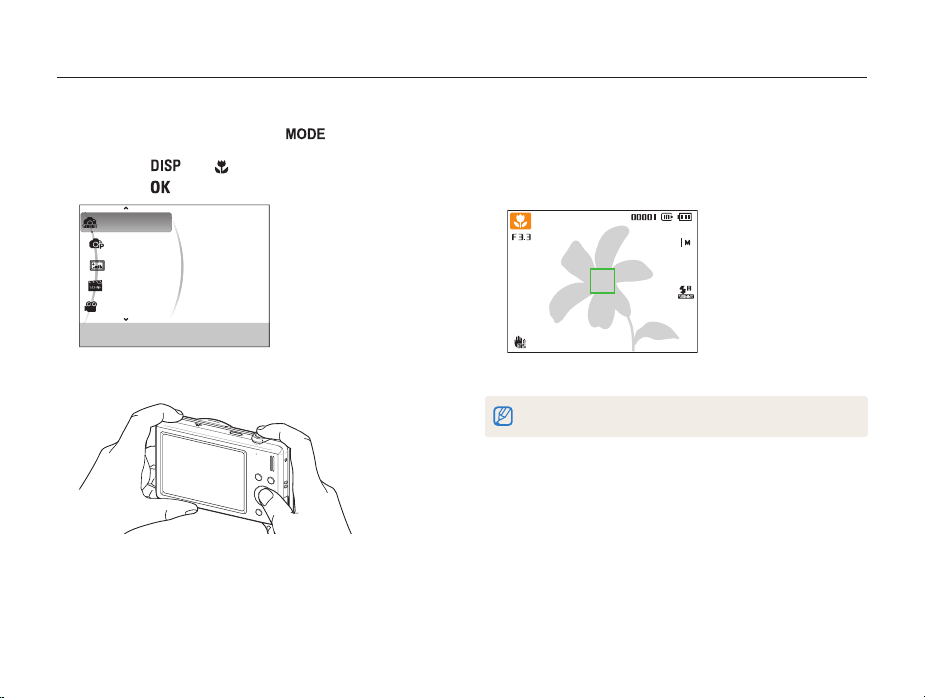
Fotografando
Aprenda ações básicas para tirar fotos de maneira rápida e fácil no modo Smart Auto.
No modo Fotografia, pressione [ ].
1
Pressione [ ] ou [ ] para ir para Smart Auto e
2
pressione [
Smart Auto
Programa
Panorama
Cena
Filme
Este modo reconhece a cena automaticamente.
Alinhe o objecto no quadro.
3
].
Funções básicas
Pressione [Obturador] até a metade para focalizar o
4
objecto.
• Um quadro verde significa que o objecto foi focalizado.
• Um quadro vermelho significa que o objeto está fora de foco.
Pressione [Obturador] para tirar uma foto.
5
Consulte a página 26 para obter dicas de como tirar fotos de qualidade.
22
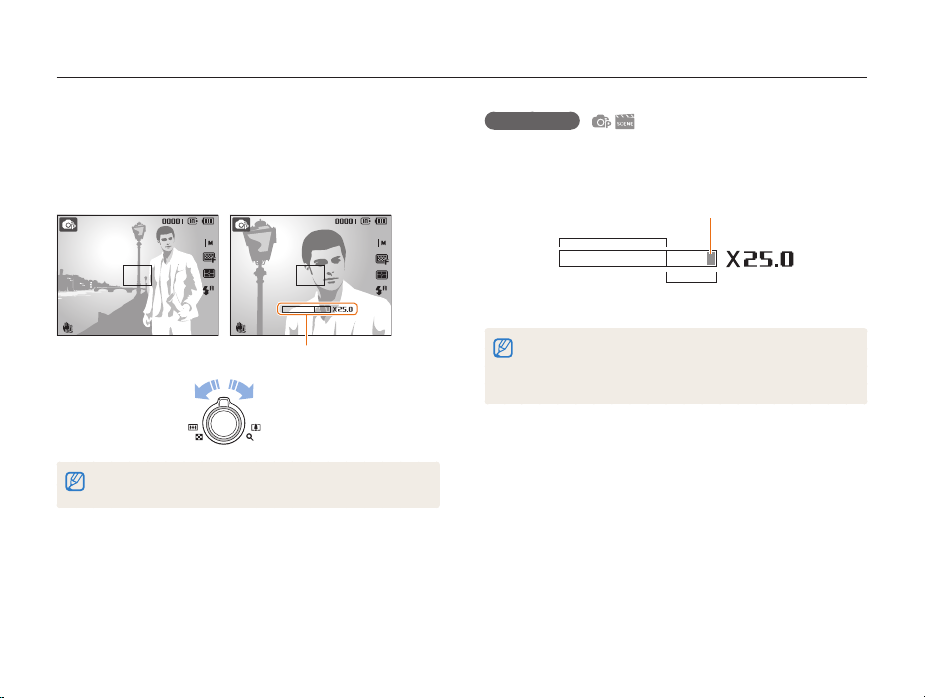
Fotografando
Aplicando zoom
Você pode tirar fotos em close ajustando o zoom. Sua câmera
possui zoom óptico de 5X, Intelli Zoom de 2X e zoom digital de 5X.
O Intelli Zoom e o zoom digital não podem ser utilizados ao mesmo
tempo.
Taxa de zoom
AproximarAfastar
A taxa de zoom disponível para vídeos é diferente da taxa de zoom
para foto.
Funções básicas
Zoom digital
Se o indicador de zoom estiver na faixa digital, sua câmara está
usando o zoom digital. Usando o zoom óptico e o zoom digital, é
possível aproximar até 25 vezes.
Indicador de zoom
Faixa óptica
Faixa digital
• O zoom digital não está disponível com o efeito Filtro Inteligente ou
opção Rastreio AF.
• Se tirar uma foto com zoom digital, a qualidade da foto pode ser
reduzida.
23

Fotografando
Intelli Zoom
Se o indicador de zoom estiver na faixa Intelli, sua câmara está
usando o Intelli Zoom. A resolução de foto varia segundo a taxa
de zoom se o Intelli Zoom estiver sendo utilizado. Usando o zoom
óptico e o Intelli Zoom, é possível aproximar até 10 vezes.
Resolução de foto quando
o Intelli Zoom está ativado
Faixa óptica
Intelli range
Indicador de zoom
Funções básicas
• O Intelli Zoom não está disponível com o efeito Filtro Inteligente ou a
opção Rastreio AF.
• O Intelli Zoom está disponível somente quando se define uma
resolução de razão de 4:3. Se você definir outra taxa de resolução
com o Intelli Zoom ligado, ele será desligado automaticamente.
• O Intelli Zoom ajuda a capturar uma foto com menor redução de
qualidade do que o zoom digital. Entretanto, a qualidade da foto
pode ser inferior a quando você usa o zoom óptico.
Definir o Intelli Zoom
No modo Fotografia, pressione [ ].
1
Selecione Tirar fotos → Intelli Zoom → uma opção.
2
Opção Descrição
Deslgar: Desativar o Intelli Zoom.
Ligar: Ativar o Intelli Zoom.
24
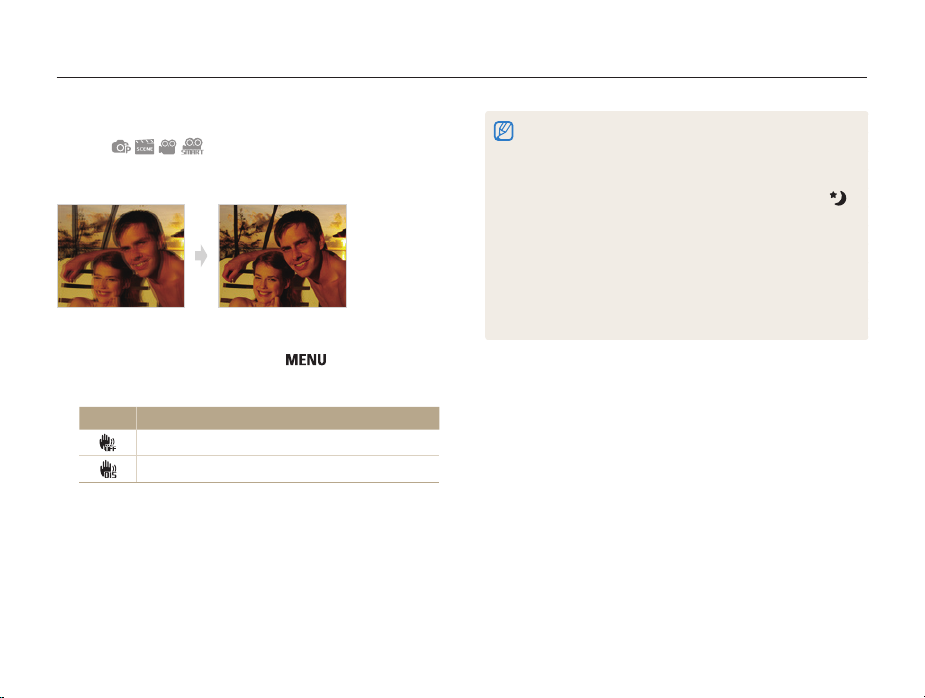
Fotografando
Reduzindo a trepidação da câmara (OIS)
Reduza a trepidação da câmara de forma óptica no modo
Fotografia.
Antes da correção Após a correção
No modo Fotografia, pressione [ ]
1
Selecione Tirar fotos ou Filme → OIS → uma opção.
2
Opção Descrição
Desact.: desativa a função OIS.
Activ.: ativa a função OIS.
Funções básicas
• A OIS pode não funcionar correctamente quando:
- Você mover a câmara para acompanhar um objecto em
movimento.
- Você usar o zoom digital.
- A câmara estiver trepidando muito.
- A velocidade do obturador for lenta (por exemplo, no modo )
- A bateria estiver com pouca carga.
- Você tirar uma foto em close.
• Se você usar a função OIS com um tripé, suas imagens poderão
ser borradas pela vibração do sensor de OIS. Ao usar um tripé,
desactive a função OIS.
• Se sua câmera cair ou ser atingida, o visor ficará desfocado. Caso
isso aconteça desligue e volte a ligar sua câmera.
• Em alguns modos de cena, a função OIS não está disponível.
25
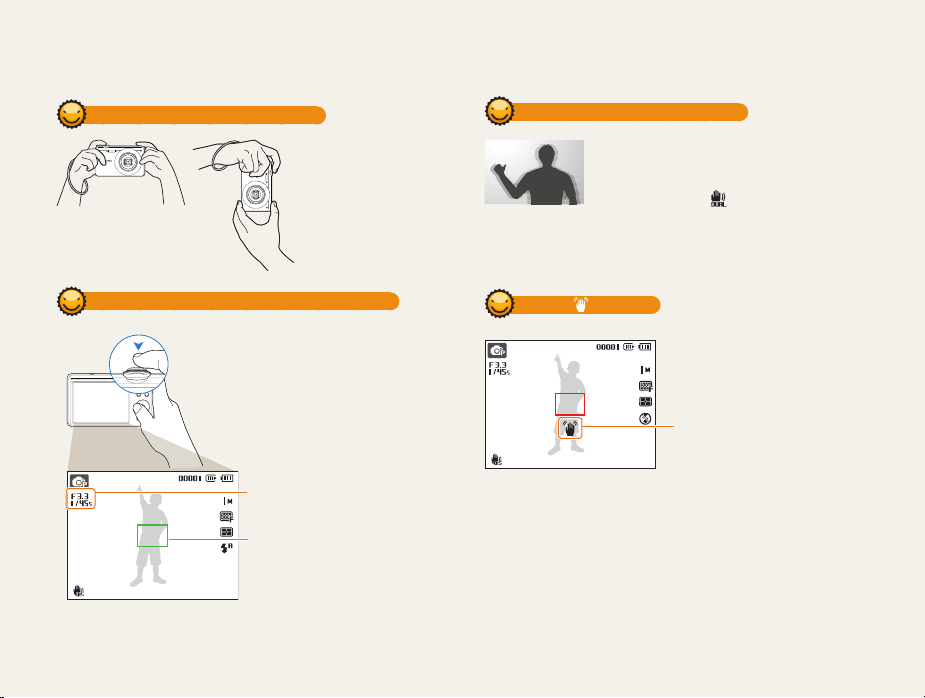
Dicas de obtenção de fotos mais claras
Segurando a câmara correctamente
Certifique-se de que a
lente não seja obstruída.
Carregando o botão do obturador até a metade
Pressione [Obturador] até a metade
e ajuste o foco. O foco e a exposição
serão ajustados automaticamente.
Os valores de abertura e velocidade do
obturador são ajustados automaticamente.
Quadro de foco
• Se ele estiver verde, pressione
[Obturador] para tirar a foto.
• Altere o enquadramento e prima até
meio do [Obturador] novamente, se
o enquadramento do foco aparecer
vermelho.
Funções básicas
Reduzindo a trepidação da câmara
• Active a opção de Estabilização óptica de
imagens para reduzir de forma óptica as
trepidações da câmara. (p. 25)
• Selecione o modo
da câmara de forma óptica e digital. (p. 36)
para reduzir a trepidação
Quando é exibido
Trepidação da câmara
Ao tirar fotos no escuro, evite ajustar a opção de flash como Sinc.
lenta ou Desligado. O obturador permanece aberto por mais
tempo e pode ser difícil manter a câmara firme.
• Use um tripé ou ajuste a opção de flash para Preenchido.
(p. 44)
• Ajuste a as opções de velocidade ISO. (p. 45)
26
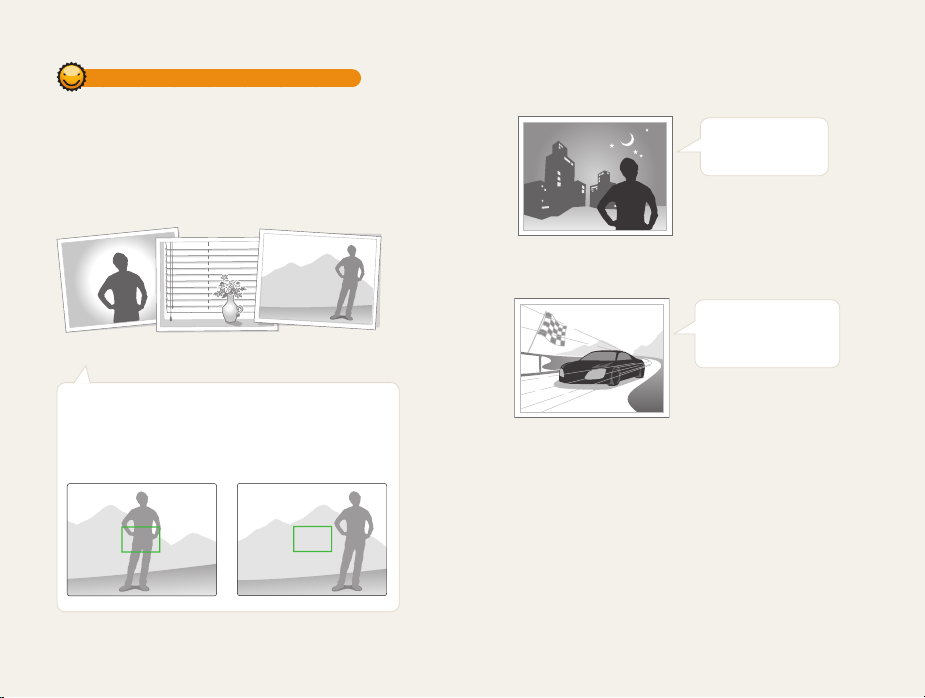
Evitando que o objecto fique fora de foco
Pode ser difícil focalizar um objecto quando:
Há pouco contraste entre o objecto e o plano de fundo.
-
(por exemplo, quando seu objeto veste roupas da mesma cor do fundo)
- A fonte de luz atrás do objecto é muito intensa.
- O objeto é brilhante ou refletor
- O objecto contém padrões horizontais, como persianas de janelas.
- O objecto não está posicionado no centro do quadro.
Use o bloqueio de foco
Pressione [Obturador] até a metade para focalizar o
objecto. Quando o objecto estiver focalizado, você poderá
reposicionar o quadro para alterar a composição. Quando
estiver pronto, pressione [Obturador] para tirar sua foto.
• Ao tirar fotos em ambientes com pouca iluminação
Ligue o flash.
(p. 44)
• Quando os objectos estão se movendo rapidamente
Use a função de
foco contínuo ou ultra
velocidade. (p. 57)
Funções básicas
27

Funções estendidas
Aprenda como fotografar selecionando um modo e como gravar
um vídeo ou uma mensagem de voz.
Modos de fotografia
Usando o modo Smart Auto
Usando o modo Cena
Usando o modo Quadro Mágico
Usando o modo Tomada de beleza
Usando o Modo Destaque de objeto
Usando o modo Noite
Usando o modo Panorama
Usando o modo Dual IS
Usando o modo Programa
Gravando um vídeo
Usando o modo Detecção inteligente de cena
Gravando mensagens de voz
Gravando uma mensagem de voz
Adicionando uma mensagem de voz a uma foto
…………………………………… 29
………………………… 29
……………………………… 30
…………………… 31
………………… 32
……………… 33
……………………………… 34
………………………… 35
…………………………… 36
………………………… 36
……………………………… 37
………………………… 40
………………… 40
…… 38
…… 40
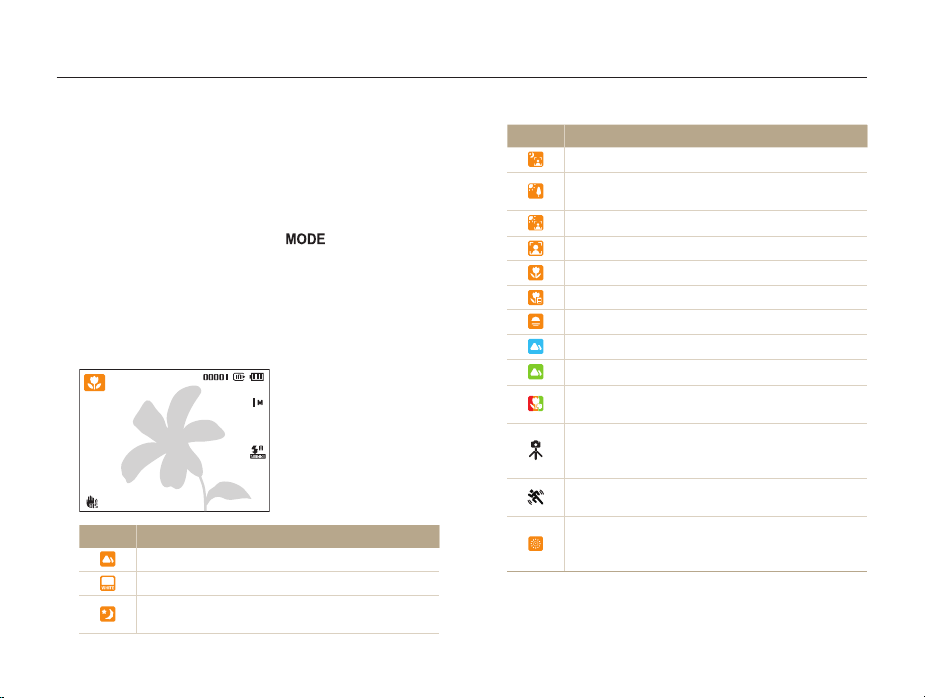
Modos de fotografia
Tire fotos ou grave vídeos selecionando o melhor modo de fotografia para as condições do ambiente.
Usando o modo Smart Auto
Neste modo, sua câmara escolhe automaticamente as
configurações adequadas com base no tipo de cena
detectado. Ele é útil quando você não está familiarizado com as
configurações da câmara para os diversos tipos de cena.
No modo Fotografia, pressione [ ].
1
Selecione Smart Auto.
2
Alinhe o objecto no quadro.
3
• A câmara seleciona uma cena automaticamente. Um ícone
de modo apropriado será mostrado no canto superior
esquerdo do ecrã. Abaixo a lista de ícones.
Ícone Descrição
Exibido durante a captura de fotos de paisagens.
Exibido durante a captura de fotos de fundos claros.
Exibido na captura de fotos de paisagens à noite.
Disponível somente quando o flash está desligado.
Funções estendidas
Ícone Descrição
Exibido durante a captura de retratos à noite.
Exibido durante a captura de fotos de paisagens com
luz de fundo.
Exibido durante a captura de retratos com luz de fundo.
Exibido durante a captura de retratos.
Exibido durante a captura de fotos de objectos em close.
Exibido durante a captura de fotos de textos em close.
Exibido durante a captura de fotos do pôr do sol.
Exibido durante a captura de fotos do céu sem nuvens.
Exibido durante a captura de fotos de áreas de florestas.
Exibido durante a captura de fotos de objectos
coloridos em close.
Exibido quando a câmara e o objecto permanecem
estáveis por algum tempo. Disponível somente ao
fotografar no escuro.
Exibido durante a captura de fotos de objectos em
movimento.
Exibido durante a captura de fotos de fogos de
artifício. Esse recurso estará disponível apenas ao usar
um tripé.
29
